この度MAMBASNAKE様より提供をいただきまして、ATTACKSHARK様とのコラボキーボード?というククリでいいのかはわかりませんが、M86を実機レビューします。
ゲーミングキーボードですが、3つの接続方法やWin/Macの切り替えや汎用性の高いキー配列など、おすすめしやすいキーボードとなっています。
また、軽く抵抗が少なくキャリキャリとした打鍵感で、長時間の作業にも向く印象です。
なお、アリエクスプレスでは2024年12月15日時点で6千円程度で発売されており、安く買いたいならそちらもおすすめです。
スペックまとめ
| M86 | |
| メーカー | MAMBASNAKE×ATTACKSHARK |
| 接続方法 | BT/2.4G/USB |
| Bluetooth | 3.0or5.0 |
| キー数 | 83キー |
| 配列 | 75% |
| ノブ有無 | ノブなし |
| 軸 | ストロベリー(リニア) |
| キーキャップ | PBT |
| ガスケット | ガスケット構造 |
| ホットスワップ | 可能 |
| バッテリー容量 | 4000mAh |
| その他特記事項 | WinMac切り替え |
補足 PBTキーキャップについて
キーキャップに使われるオーソドックスなプラスチックの種別として、ABSとPBTの2種類があります。
キークロンのHPに説明があったので筆者が人力で恣意的に要約しました。
一般的なABSの特徴
- 密度が低く、加工や着色が簡単で値段が安い
- 摩耗しやすくテカテカしやすい
一般的なPBTの特徴
- 密度が高く、加工が難しく値段が高い
- 硬度が高く摩耗しにくい上、油や化学物質(?)に対する耐性がある。
- テカテカしにくい
今回はPBTをつかったキーボードで、ABSに比べると耐摩耗性や耐油性に優れているようです。
開封・付属品・外観・技適などについて

外箱・開封について




付属品はケーブルとスイッチとなっています。

外観やスイッチについて
Amazonの商品ページにはストロベリー軸と記載があったのですが、Attacksharkのブルーベリー軸のキーボードと打鍵感を比較するとめちゃくちゃ似ています。外観もにてます。

MAMBASNAKEさんの担当者さんに確認したところ、結論から言って同じ種類のスイッチとのことでした。
Attacksharkさんの代理店さんが複数あるらしく、別の代理店さんでもスイッチの呼称が分かれているようです。
Attacksharkさんの代理店の一つであるMAMBASNAKEさんは、別のメーカーにもあるブルーベリースイッチとM86のスイッチとを区別するために、「ストロベリースイッチ」という呼称を採用しているとのことです。
面白いですね。
技適について
M86の裏面には技適マークはありますが、技適番号がありませんでした。
そのため厳密には技適違反となります。
また、技適番号自体もわかりません。
それをMAMBASNAKEさんの担当者さんにご報告したところ、
配列について
オーソドックスな75%配列

- オーソドックスな75%キーボード配列かと思います。
- US配列でUS配列ユーザーにとっては使いやすいはずです。
- 矢印キーやファンクションキーが離れているタイプの75%配列で、押し間違いが少なさそう。
- 75%配列などでWindowsやMac、ゲームや事務作業など様々な用途で使いやすそう
- テンキーが省略されているだけでなく、その他にも文字とテンキーの間にあるようなエリアもコンパクトになっており、矢印キーなどは押しやすそう。
- キーにはFnキーと組み合わせて使う機能の記載がなく、スッキリとしている反面、説明書を見る必要がありそう
基本的な100%キーボードに比べてテンキーがなく、さらにその上で文字キーとテンキーの間のキーエリアもコンパクトになっているため、多くの作業で使いやすそうな印象を受けました。
ただ、使うキーによっては使いにくくなりそうなので、作業によっては向かないか、あるいは外付けテンキーなどを用意する必要がありそうですね。
また、同じ75%キーボードでもKeychron K2などに比較すると、数字とファンクションの間などに隙間が空いている分タイポは少なさそうなものの、その分だけフットプリントが大きくなっています。

打鍵感について
- 打鍵感については、抵抗が少なく、結構滑らかな印象を受けます。
- タイプミスを起こしやすそうな印象を受けました。
- ただし長時間のタイピングには向いていそうな印象を受けます。
- また、打鍵音はキャリキャリといった感じ。
- 先日レビューしたX85Proのそれに近い感じがしますが、それよりも滑らかで抵抗が少ない印象を受けます。
- こっちのほうが好みですね。
また、キーキャップの手触りは少しザラザラした感じですね。
ソフトウェアについて
ダウンロードについて
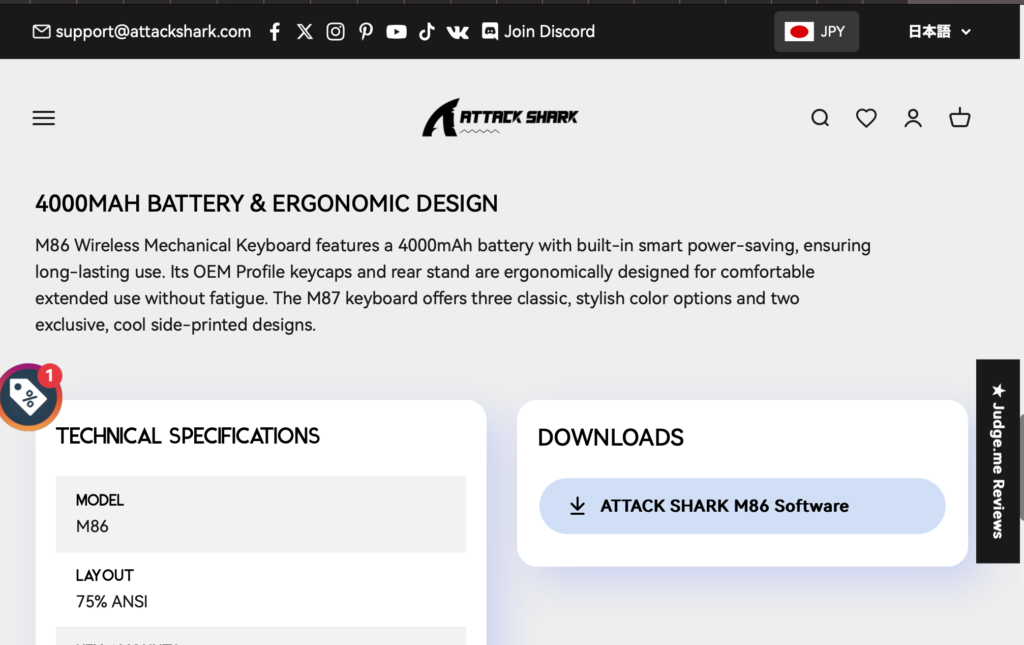
M86のATTACKSHARKの公式サイトからダウンロードできます。
なお、WindowsマシンでダウンロードするとWindowsのEXEファイルがダウンロードできましたが、MacでダウンロードしてもEXEファイルで、その他にダウンロードページはなさそうなのでおそらくMacのドライバーやソフト的なものはなさそうですね。
そのため、キーのリマップやマクロをMacやUbuntuなどでも使いたい場合は、それとは別にWindows環境を用意する必要があると思います。
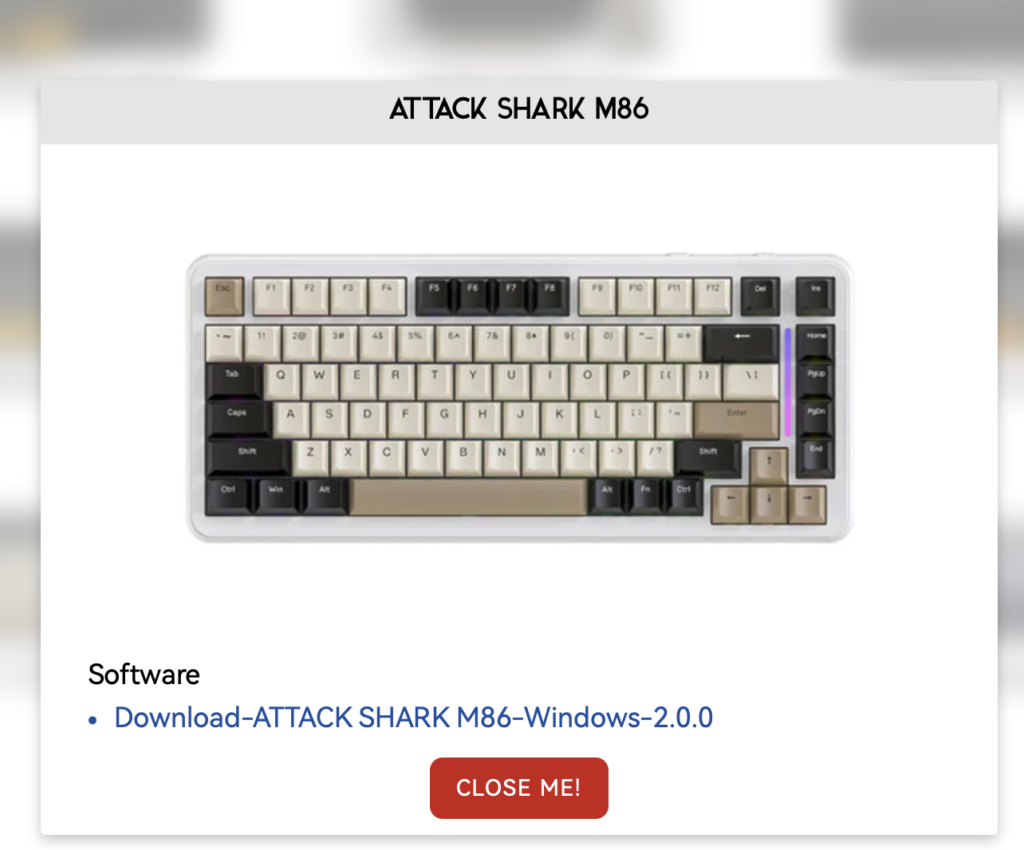
インストールしてみた
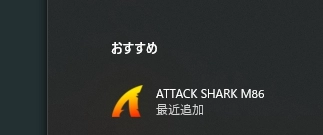
実際にインストールしてみました。
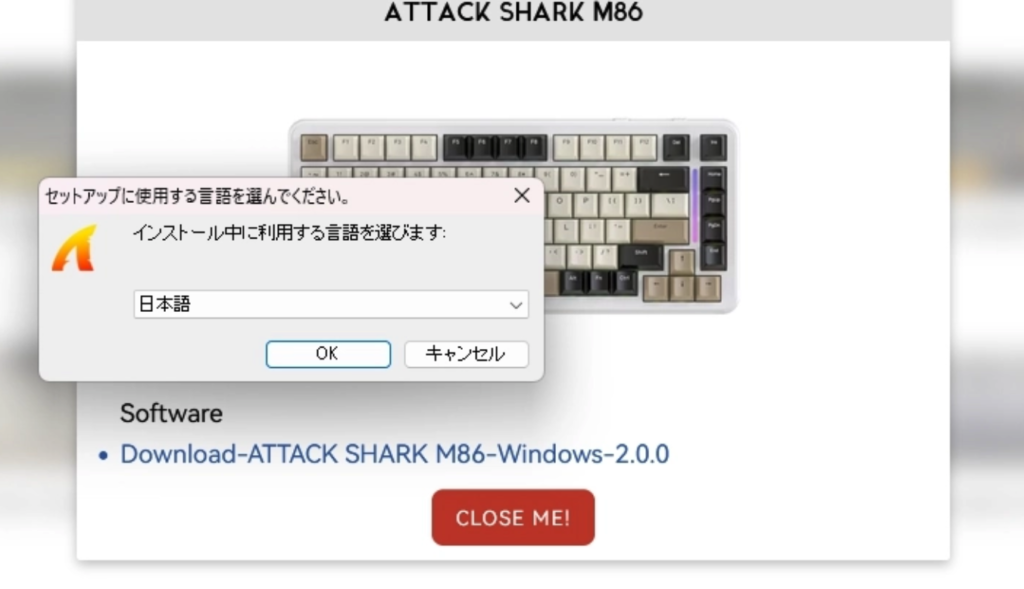
インストールしてみました。
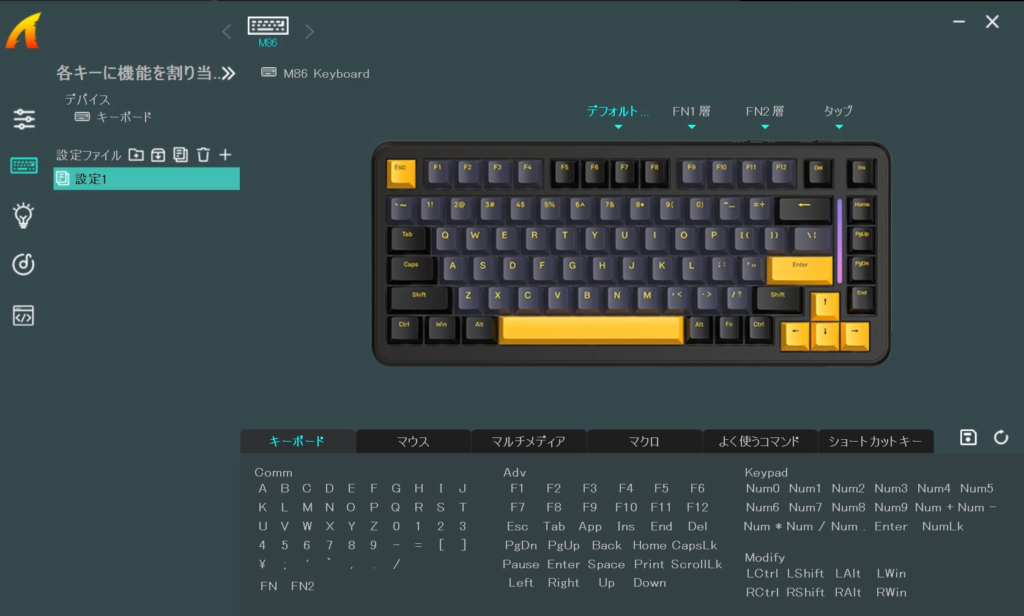
マクロやキーのリマップやライティングの設定が可能なようです。
さらにライティングでは、PC側で鳴らしているサウンドに合わせてグラフィックイコライザー的に光るような設定もできるようですね。

各パターンでの使用感

Windows×有線×ブログ執筆
- 配列がオーソドックスな変形75%のためとても使いやすい印象
- 筆者はアルファベットと数字のエリアと矢印キーーしかほぼほぼ使わないので、之で問題ないか。
Windows×Bluetooth×動画編集など動画投稿作業
- ダビンチリゾルブで動画編集しましたが、特に問題なく使えました。
- 比較的軽い打鍵感が心地よいですね。
- ただし、たまに遅延があることもあったようななかったような
Mac×2.4Ghz×Wordpressでのブログ執筆

Mac×Bluetooth×ブログ執筆
- 筆者はカラビナエレメンツを使ってMacのCtrl+PNBFを上下左右に完全に割り当てているのですが、M86をBluetooth接続してWordpressでCtrl+PNで次の段落に移動することが出来ないことに気づきました。謎の挙動です。
- ちなみにM86を2.4Ghzで接続するとそのような挙動は一切起こらないのでBluetoothに起因しているのかもしれませんね。
- それ以外にはM4 Mac miniとM86をBluetoothで接続してもさほど遅延などは感じませんでした。今のところですが。
なお、Attack Shark X85Proでも似たような挙動が発生しています。
余談
Bluetoothの接続先の切替方法はFn+QWEです。Fn+123でもFn+F1F2F3でもありません(1敗)
メリット
- 汎用性の高い75%配列
- 接続方法や配列などがわかりやすい
- USB、2.4GHz、Bluetooth5.0(3デバイスに切替可能)など、多彩な接続方法
- キーのリマップやマクロ、レイヤー設定やライティング設定など多彩な設定
- 類似機種よりも軽く抵抗のない打鍵感という印象
余談 接続方法は多彩な方が良い
キーボードは接続方法が多彩な方が後々キーボードの使い方を変更する際にも困りにくいと思います。
有線であれば長時間の使用にも安定しやすく、さらに充電する手間が省けます。
BluetoothならUSBスイッチャーなしで接続先の機器の切り替えが可能ですし、さらにiPadやアンドロイドタブレットなどにも接続しやすいです。さらにPCなどでもUSB端子を節約可能です。ケーブルレスでスッキリさせられます。
2.4GHZは一番オススメの接続方法で、比較的安定していますし、ケーブルレスでスッキリしてますし、おすすめです。
このようにいろいろなモードで切り替えられることで、後々使い方を変える場合にも対応させやすいはずです。
デメリット
- 類似機種に比べると若干コスパ悪く感じるかも
深堀りします。
類似機種に比べると若干コスパ悪く感じるかも
M86は前回レビューしたATTACK SHARK X85Proとにています。
M86はX85Proに比べてキー数は2つ多く、より滑らかで軽い打鍵感なものの、カスタマイズ可能なTFT液晶やカスタマイズ可能なノブがないので、見劣りするかもしれません。
また、M86はX85 Proに比べて値段が若干高い傾向なため、選択肢として若干弱いかもしれません。
ちなみにアリエクスプレスでの価格はM86のほうが安いため、コスパよく買うならアリエクもいいかもしれません。
その他のポイント
- キー印字はすっきりしてシンプルだが、ファンクションを覚えるまでは説明書を近くに置いたほうがいいかも。
- 技適表示やBluetoothのごく一部の挙動など、気になる点はある
余談
Alice配列のキーボードについて
MAMBASNAKEさんはコスパのいいキーボードも多く出しています。
特にコスパのいいAlice配列キーボードなどは興味ある方も多いかもしれません。
あとがき
参考になれば幸いです。
汎用性の高い配列のUS配列キーボードで、3モード対応の軽い打鍵感のメカニカルキーボードを探している方にはありかもしれません。

